Como desinstalar o adware DesktopInput do seu sistema operativo?
![]() Escrito por Tomas Meskauskas a
Escrito por Tomas Meskauskas a
O que é DesktopInput?
DesktopInput é uma aplicação do tipo adware com características de sequestrador de navegador. Opera ao exibir campanhas publicitárias intrusivas e a promover mecanismos de pesquisa falsos através de modificações nas configurações do navegador. Além disso, este software geralmente tem recursos de rastreio de dados.
Devido aos métodos questionáveis usados para distribuir adware e sequestradores de navegador, também são classificados como APIs (aplicações potencialmente indesejadas). Foi observado que o DesktopInput dé distribuído através de atualizações falsas do Adobe Flash Player. Vale ressalvar que os atualizadores/instaladores fraudulentos são usados para proliferar APIs e até malware.
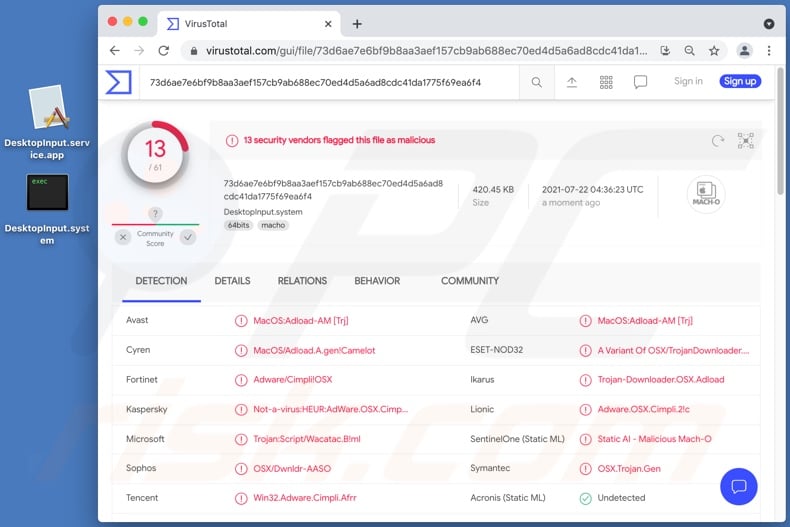
O adware DesktopInput em pormenor
O adware permite a colocação de conteúdo gráfico de terceiros (por exemplo, pop-ups, banners, cupões, etc.) em qualquer página web visitada e/ou várias outras interfaces. Os anúncios exibidos diminuem drasticamente a experiência de navegação e colocam em risco a segurança do dispositivo/utilizador.
Os anúncios intrusivos são exibidos em sites baseados em vendas, não confiáveis, fraudulentos, e maliciosos. Além disso, alguns destes anúncios podem ser acionados ao serem clicados - para executar scripts projetados para descarregar/instalar software furtivamente (por exemplo, APIs).
Os sequestradores de navegador reatribuem a página inicial do navegador, o novo separador/janela e os URLs do mecanismo de pesquisa padrão - para endereços de pesquisa web falsos. Portanto, com este tipo de software instalado: novos separadores/janelas do navegador abertos e consultas de pesquisa digitadas na barra de URL - redirecionam para o mecanismo de pesquisa promovido.
Os pesquisadores falsos da web geralmente não podem gerar resultados de pesquisa, por isso redirecionam para Google, Yahoo, Bing, e outros legítimos. Os sequestradores de navegador podem restringir/negar acesso às configurações do navegador e/ou redefinir qualquer alteração permitida feita. Portanto, restaurar um navegador sequestrado é impossível sem remover o software que o afeta.
Além disso, a maioria das APIs (adware e sequestradores de navegador incluídos) têm rastreio de dados. A informação de interesse inclui: URLs visitados, páginas web visualizadas, consultas de pesquisa digitadas, endereços IP/ geolocalizações, detalhes pessoalmente identificáveis, e assim por diante.
As informações recolhidas são então partilhadas e/ou vendidas a terceiros. Em suma, a presença de aplicações indesejadas nos dispositivos pode conduzir a infecções do sistema, perdas financeiras, graves problemas de privacidade e até mesmo roubo de identidade. Portanto, é crucial remover todas as aplicações suspeitas e extensões/plug-ins do navegador imediatamente após a detecção.
| Nome | Anúncios por DesktopInput |
| Tipo de Ameaça | Adware, malware Mac, vírus Mac |
| Nomes de Detecção (.system) | Avast (MacOS:Adload-AM [Trj]), ESET-NOD32 (Uma Variante De OSX/TrojanDownloader.Adload.AE), Fortinet (Adware/Cimpli!OSX), Kaspersky (Not-a-virus:HEUR:AdWare.OSX.Cimpli.m), Lista Completa (VirusTotal) |
| Informação Adicional | Esta aplicação pertence à família de malware Adload. |
| Sintomas | O seu Mac torna-se mais lento que o normal, vê anúncios pop-up indesejados, é redireccionado para sites duvidosos. |
| Métodos de Distribuição | Anúncios pop-up enganosos, instaladores de software gratuitos (agregação), instaladores de Flash Player falsos, descarregamentos de ficheiros torrent. |
| Danos | Rastreio do navegador da Internet (potenciais problemas de privacidade), exibição de anúncios indesejados, redireccionamento para sites duvidosos, perda de informação privada. |
| Remoção do Malware (Mac) | Para eliminar possíveis infecções por malware, verifique o seu Mac com software antivírus legítimo. Os nossos investigadores de segurança recomendam a utilização do Combo Cleaner. |
Adware em geral
ConfigAccess, OriginalSearchTech, ConnectSystem, AccessDefault, e UpgradeFilter são alguns exemplos de aplicações dentro da classificação de adware. Parecem legítimos e oferecem vários recursos "úteis". No entanto, essas funções raramente funcionam como anunciado.
Praticamente todas as APIs atraem os utilizadores para descarregar/instalar e/ou comprar com promessas de funcionalidades inexistentes. O único objetivo do software indesejado é gerar rendimento para os desenvolvedores; não tem valor real para os utilizadores. As APIs são projetadas para executar campanhas publicitárias intrusivas, causar redirecionamentos, sequestrar navegadores e recolher dados privados.
Como é que DesktopInput foi instalado no meu computador?
As APIs são distribuídas através de descarregadores/instaladores de outros produtos. A "agregação" é o nome dessa falsa técnica de marketing - agregar software comum com adições indesejadas ou maliciosas. Os processos de descarregamento/instalação apressados (por exemplo, termos ignorados, opções predefinidas usadas etc.) aumentam o risco de permitir acidentalmente conteúdo agregado no sistema.
Os anúncios intrusivos também são usados para proliferar APIs. Depois de clicados, os anúncios podem executar scripts para fazer descarregamentos/instalações furtivos sem o consentimento do utilizador. As APIs têm sites promocionais "oficiais" a partir dos quais podem ser descarregues.
Como evitar a instalação de aplicações potencialmente indesejadas?
Recomenda-se pesquisar o software antes de fazer o descarregamento/instalação e/ou compra. Além disso, todos os descarregamentos devem ser realizados a partir de fontes oficiais e verificadas. Canais de descarregamento não confiáveis, por exemplo, sites de hospedagem de ficheiros não oficiais e gratuitos, redes de partilha peer-to-peer e outros descarregadores de terceiros - geralmente oferecem conteúdo agregado e prejudicial.
Ao descarregar/instalar, é recomendado ler os termos, estudar todas as opções possíveis, usar as configurações "Personalizadas/Avançadas" e cancelar o recebimento de aplicações, ferramentas, recursos adicionais, etc. Os anúncios intrusivos parecem legítimos; no entanto, redirecionam para vários sites questionáveis (por exemplo, jogos, pornografia, encontros para adultos e assim por diante).
No caso de encontros com tais anúncios e/ou redirecionamentos, o sistema deve ser inspecionado e todas as aplicações duvidosas e extensões/plug-ins do navegador detectados - removidos dele sem demora. Se o seu computador já estiver infectado com DesktopInput, recomendamos executar uma verificação com Combo Cleaner para eliminar automaticamente este adware.
Janela pop-up exibida quando o adware DesktopInput estiver presente no sistema:
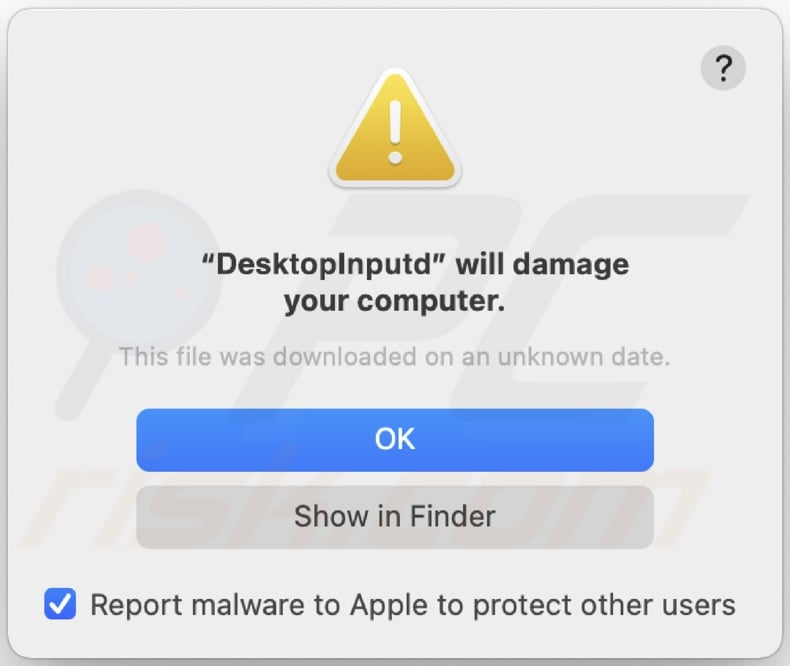
Texto apresentado neste pop-up:
"DesktopInputd" will damage your computer.
This file was downloaded on an unknown date.
OK
Mostrar no Finder
Instalador fraudulento (atualizador Flash Player falso) a promover o adware DesktopInput;
Primeiro passo da instalação:
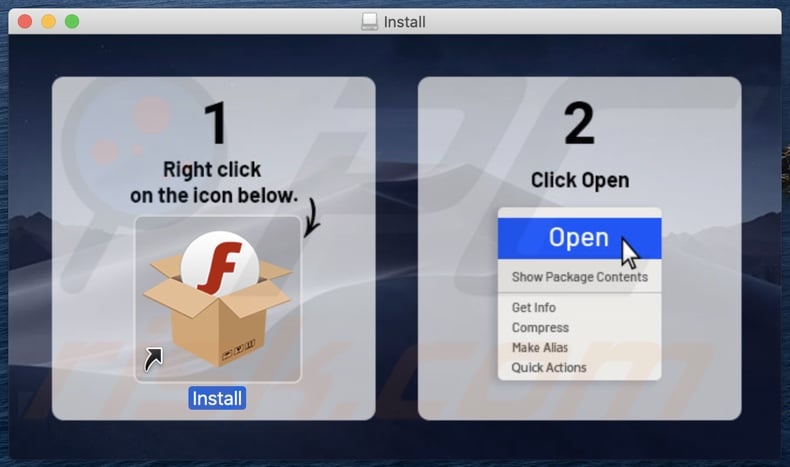
Segundo passo da instalação:
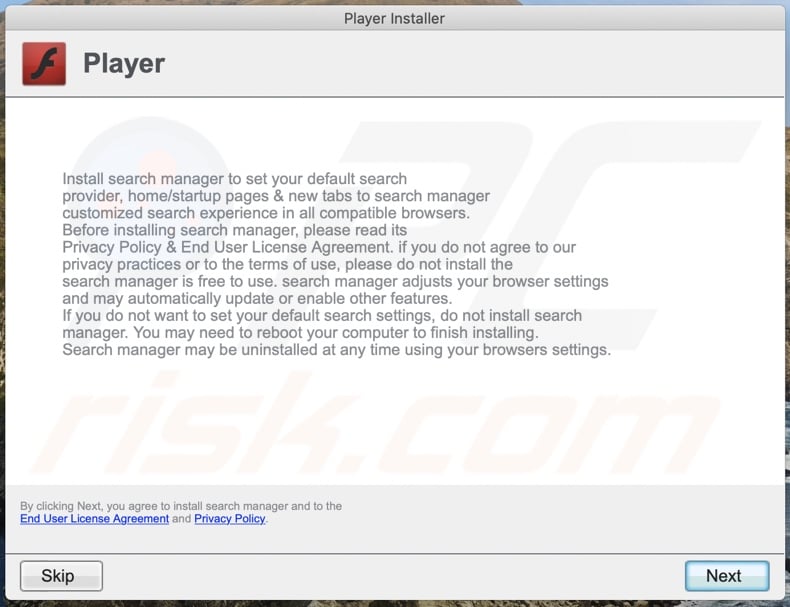
Ficheiros relacionados com o adware do DesktopInput que precisam de ser removidos:
- ~/Library/Application Support/.[random_string]/Services/com.DesktopInput.service.app
- ~/Library/LaunchAgents/com.DesktopInput.service.plist
- /Library/Application Support/.[random_string]/System/com.DesktopInput.system
- /Library/LaunchDaemons/com.DesktopInput.system.plist
NOTA IMPORTANTE! Em alguns casos, as aplicações maliciosas como o DesktopInput alteram as definições de proxy do sistema, causando assim redireccionamentos indesejados para uma variedade de sites questionáveis.
É provável que os redireccionamentos permaneçam mesmo após a remoção do próprio pedido. Assim, terá de os redireccionar manualmente.
Passo 1: Clique no ícone engrenagem na Doca para navegar para as configurações do sistema. Se o ícone não estiver presente na Doca, pode encontrar na Launchpad.

Passo 2: Navegue para as definições de Rede.

Passo 3: Seleccione a rede ligada e clique "Avançadas...".

Passo 4: Clique no separador "Proxies" e desmarque todas as marcas de verificação em todos os protocolos. Também deve definir as configurações de cada protocolo para padrão - "*.local, 169.254/16".

Remoção automática instantânea do malware Mac:
A remoção manual de ameaças pode ser um processo moroso e complicado que requer conhecimentos informáticos avançados. O Combo Cleaner é uma ferramenta profissional de remoção automática do malware que é recomendada para se livrar do malware Mac. Descarregue-a clicando no botão abaixo:
▼ DESCARREGAR Combo Cleaner para Mac
O verificador gratuito faz uma verificação se o seu computador estiver infetado. Para usar a versão completa do produto, precisa de comprar uma licença para Combo Cleaner. 7 dias de teste grátis limitado disponível. O Combo Cleaner pertence e é operado por Rcs Lt, a empresa-mãe de PCRisk. Leia mais. Ao descarregar qualquer software listado no nosso website, concorda com a nossa Política de Privacidade e Termos de Uso.
Menu rápido:
- O que é DesktopInput?
- PASSO 1. Remova os ficheiros e pastas relacionados a DesktopInput do OSX.
- PASSO 2. Remova os anúncios DesktopInput do Safari.
- PASSO 3. Remova o adware DesktopInput do Google Chrome.
- PASSO 4. Remova os anúncios DesktopInput do Mozilla Firefox.
O vídeo demonstra como remover o adware DesktopInput usando o Combo Cleaner:
Remoção do adware DesktopInput :
Remova as aplicações potencialmente indesejadas relacionadas a DesktopInput da sua pasta "Aplicações":

Clique no ícone Finder. Na janela do Finder, seleccione "Aplicações". Na pasta aplicações, procure por "MPlayerX", "NicePlayer", ou outras aplicações suspeitas e arraste-as para a Reciclagem.
Após remover a(s) aplicação(s) potencialmente indesejada(s) que causam anúncios online, verifique o seu Mac por qualquer componente indesejado restante.
Remova os ficheiros e pastas relacionados a anúncios por desktopinput:

Clique no ícone do Finder, no menu de barras. Escolha Ir, e clique em Ir para Pasta...
 Verifique por ficheiros gerados por adware na pasta /Library/LaunchAgents:
Verifique por ficheiros gerados por adware na pasta /Library/LaunchAgents:

Na pasta Ir para...barra, tipo: /Library/LaunchAgents
 Na pasta "LaunchAgents", procure por ficheiros adicionados recentemente suspeitos e mova-os para a Reciclagem. Exemplos de ficheiros gerados pelo adware - “installmac.AppRemoval.plist”, “myppes.download.plist”, “mykotlerino.ltvbit.plist”, “kuklorest.update.plist”, etc. Comumente o adware instala vários ficheiros no mesmo string.
Na pasta "LaunchAgents", procure por ficheiros adicionados recentemente suspeitos e mova-os para a Reciclagem. Exemplos de ficheiros gerados pelo adware - “installmac.AppRemoval.plist”, “myppes.download.plist”, “mykotlerino.ltvbit.plist”, “kuklorest.update.plist”, etc. Comumente o adware instala vários ficheiros no mesmo string.
 Verifique para adware gerado por ficheiros na pasta /Library/Application Support:
Verifique para adware gerado por ficheiros na pasta /Library/Application Support:

Na pasta Ir para...barra, tipo: /Library/Application Support
 Na pasta "Application Support", procure qualquer pasta suspeita recém-adicionada. Por exemplo, "MPlayerX" ou tese "NicePlayer" e mova as pastas para a Reciclagem.
Na pasta "Application Support", procure qualquer pasta suspeita recém-adicionada. Por exemplo, "MPlayerX" ou tese "NicePlayer" e mova as pastas para a Reciclagem.
 Verifique por ficheiros gerados por adware na pasta ~/Library/LaunchAgents:
Verifique por ficheiros gerados por adware na pasta ~/Library/LaunchAgents:

Na barra Ir para Pasta, escreva: ~/Library/LaunchAgents

Na pasta "LaunchAgents", procure por ficheiros adicionados recentemente suspeitos e mova-os para a Reciclagem. Exemplos de ficheiros gerados pelo adware - “installmac.AppRemoval.plist”, “myppes.download.plist”, “mykotlerino.ltvbit.plist”, “kuklorest.update.plist”, etc. Comumente o adware instala vários ficheiros no mesmo string.
 Verifique por ficheiros gerados por adware na pasta /Library/LaunchDaemons:
Verifique por ficheiros gerados por adware na pasta /Library/LaunchDaemons:
 Na pasta Ir para...barra, tipo: /Library/LaunchDaemons
Na pasta Ir para...barra, tipo: /Library/LaunchDaemons

Na pasta "LaunchDaemons", procure qualquer ficheiro suspeito recém-adicionado. Por exemplo “com.aoudad.net-preferences.plist”, “com.myppes.net-preferences.plist”, "com.kuklorest.net-preferences.plist”, “com.avickUpd.plist”, etc., e mova-os para a Reciclagem.
 Verifique o seu Mac com o Combo Cleaner:
Verifique o seu Mac com o Combo Cleaner:
Se seguiu todas as etapas na ordem correta, o Mac deve estar livre de infecções. Para ter certeza de que seu sistema não está infectado, execute uma verificação com o Combo Cleaner Antivirus. Descarregue-o AQUI. Depois de descarregar o ficheiro, clique duas vezes no instalador combocleaner.dmg, na janela aberta, arraste e solte o ícone Combo Cleaner no topo do ícone Applications. Agora abra a sua barra de lançamento e clique no ícone Combo Cleaner. Aguarde até que o Combo Cleaner atualize seu banco de dados de definições de vírus e clique no botão "Start Combo Scan".

O Combo Cleaner irá analisar o seu Mac em pesquisa de infecções por malware. Se a verificação antivírus exibir "nenhuma ameaça encontrada", isso significa que pode continuar com o guia de remoção, caso contrário, é recomendável remover todas as infecções encontradas antes de continuar.

Depois de remover os ficheiros e pastas gerados pelo adware, continue a remover extensões fraudulentas dos seus navegadores de Internet.
Remoção do anúncios por desktopinput dos navegadores de Internet:
 Remova extensões fraudulentas do Safari:
Remova extensões fraudulentas do Safari:
Remova anúncios por desktopinput as extensões relacionada ao Safari:

Abra o navegador Safari, a partir do menu de barra, selecione "Safari" e clique em "Preferências ...".

Na janela de preferências, selecione "Extensões" e procure por qualquer extensão suspeita recém-instalada. Quando localizada clique no botão "Desinstalar" ao lado dela/delas. Note que pode desinstalar seguramente todas as extensões do seu navegador Safari - não são cruciais para o funcionamento normal do navegador.
- Se continuar a ter problemas com redirecionamentos de navegador e anúncios indesejados - Restaure o Safari.
 Remova os plugins fraudulentos do Mozilla Firefox:
Remova os plugins fraudulentos do Mozilla Firefox:
Remova anúncios por desktopinput add-ons relacionados ao Mozilla Firefox:

Abra o navegador Mozilla Firefox. No canto superior direito do ecrã, clique no botão "Abrir Menu" (três linhas horizontais). No menu aberto, escolha "Add-ons".

Escolha o separador "Extensões" e procure os complementos suspeitos recém-instalados. Quando localizado clique no botão "Desinstalar" ao lado dele/deles. Note que pode desinstalar seguramente todas as extensões do seu navegador Mozilla Firefox - não são cruciais para o funcionamento normal do navegador.
Se continuar a ter problemas com redirecionamentos de navegador e anúncios indesejados - Restaure o Mozilla Firefox.
 Remova as extensões fraudulentas do Google Chrome:
Remova as extensões fraudulentas do Google Chrome:
Remova anúncios por desktopinput add-ons relacionados ao Google Chrome:

Abra o Google Chrome e clique no botão "menu Chrome" (três linhas horizontais), localizado no canto superior direito da janela do navegador. A partir do menu flutuante, escolha "Mais Ferramentas" e selecione "Extensões".

Escolha a janela "Extensões" e procure os add-ons suspeitos recém-instalados. Quando localizado clique no botão "Reciclagem" ao lado dele/deles. Note que pode desinstalar seguramente todas as extensões do seu navegador Google Chrome - não são cruciais para o funcionamento normal do navegador.
Se continuar a ter problemas com redirecionamentos de navegador e anúncios indesejados - Restaure o Google Chrome.
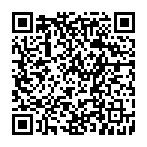
▼ Mostrar comentários